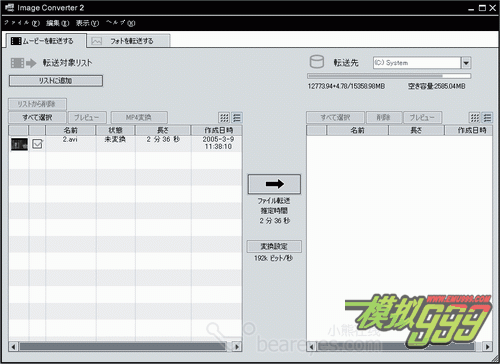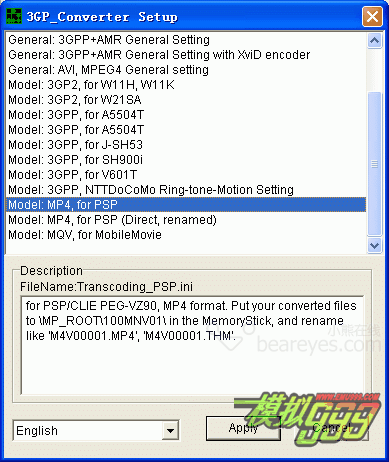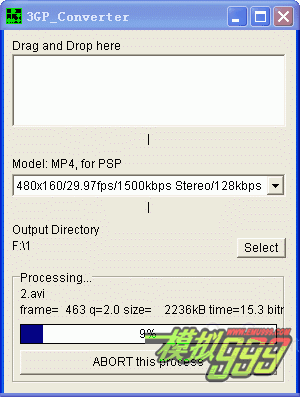PSP拥有4.3英寸的16:9的宽屏,480x272的高分辨率,良好的色彩表现和宽广的可视角度,非常适合用来观赏影片,不过,PSP专用UMD影碟目前还非常少,而且价格也很高,有没有办法自己把影片从电脑上拷贝到记忆棒上,不花一分钱也能看影片呢?当然可以。
PSP是不支持常见的RM、WMV、AVI、MPEG 1/2等格式的视频的,它支持MP4格式的视频,我们需要将视频文件转换格式,如果想要效果好一些,还需要调整视频到适合PSP的分辨率,音量等方面也可以作些适当的调节。
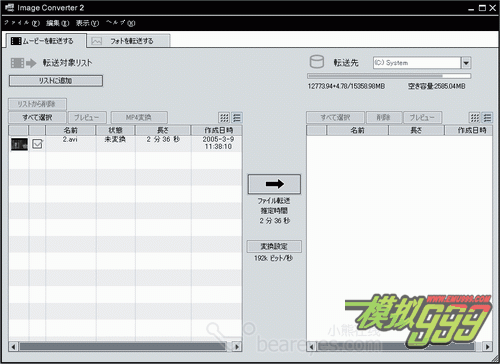
由索尼提供的Image Converter 2是一个为PSP设计的,使用很简单的视频转换软件,它有两大功能,一是连接PSP,直接把视频转换后存入PSP,另一个是把已有的MP4视频上传到PSP中。Image Converter 2可以支持很多格式的视频文件,使用非常简单不用什么说明。Image Converter 2最新的版本是2.1。
不过,Image Converter 2是要花钱买的,需要注册的软件,所以用免费的3GP Converter(英文名,日文名叫变换君)更好。
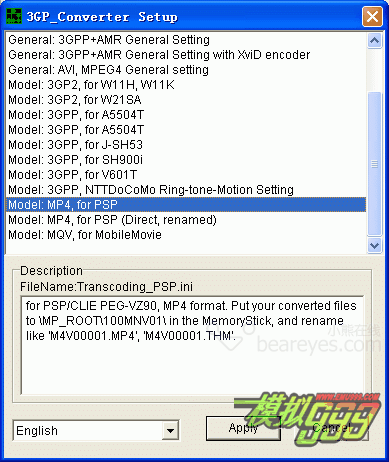
用3GP Converter的时候,注意先选一下设备类型,前面是转换为一些手机用的视频格式,需要选下面的for PSP,这样视频就会直接转换为适合PSP播放的规格,图中选定的一项就是。至于下面这一项,则是将转换后的视频直接命名存入记忆棒中。
之所以会有这样的选项,是因为把MP4文件直接存入记忆棒后PSP是无法识别和播放的,必须在记忆棒上建立“MP_ROOT”文件夹,然后在此文件夹下建立“100MNV01”子文件夹,把转换生成的*.MP4和*.THM文件一起拷入此文件夹中,而且MP4和THM文件的名称必须相同,为“M4VXXXXX”,XXXXX为00001到99999之间的数字。这两个软件可以自动完成上传和重命名这个步骤。

这样一来,就可以在PSP上播放自己的视频了。其实在电脑上,也可以看到这样的预览图,THM文件是可以用ACDSEE等软件打开的,因此虽然改了名,你还是可以看出影片的内容。

播放影片时的控制是这样的,另外,按△键可以呼出菜单。
实际上Image Converter 2.1是将影片转换为QVGA(320x240)分辨率,3GP Converter早一些的版本也只能将影片转换为QVGA(320x240)和QQVGA(160x240)分辨率,在PSP上播放的时候,按原画面比例播放就可以了,如果转换前的影片本来是16:9的,那么虽然转换后在电脑上看长宽比不对,但在PSP上观看却是恰恰好。

这是我们压缩的《功夫》一片

按△键可以呼出菜单。
不过,由于压缩后的影片是QVGA分辨率的,由于缩放的问题,在PSP上全屏播放的效果就并不理想,画面显得比较粗糙。
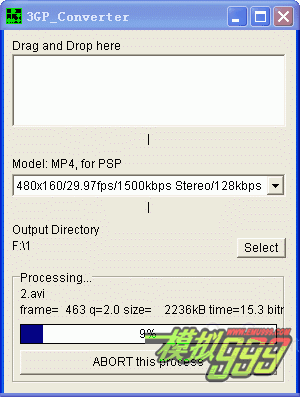
在3GP Converter 0.28中提供了480x160/29.97fps/768kbps stereo/128kbps和480x160/29.97fps/1500kbps stereo/128kbps两种格式,转换后的视频体积较大,但在PSP上全屏播放效果要好多了,前一种每分钟大约6.24MB,后一种每分钟大约8.85MB。在3GP Converter 0.29中又提供了368x208分辨率,效果差不多。
顺便说一下3GP Converter的使用,设定好后,直接把源文件拖进上面的窗口就可以了,很简单,下面是进度条。输出路径需要选一个文件夹,不能存在根目录下,如果不选的话,转换后的影片默认是存在桌面上的,

放大看看,效果是不是好多了。
在PSP上看影片就是这么简单,你也可以轻松做到。不过,真正高清晰的影片看来还是要等UMD Video呢。